Работа над проектом в команде разработчиков часто предполагает совместное использование исходного кода и контроль версий. В этих случаях GitHub становится необходимым инструментом для управления кодом и сотрудничества. Однако, чтобы внести свои изменения в проект, требуется сначала создать копию репозитория, что называется форком. Чтобы эффективно работать с форком на локальной машине и иметь возможность синхронизировать изменения с оригинальным репозиторием, необходимо настроить связь между ними.
Эта статья представляет пошаговую инструкцию для успешного соединения локального репозитория с форком, чтобы вы могли создавать новые ветки, вносить изменения и делать pull requests без проблем. Вам понадобятся некоторые основные знания Git и GitHub, чтобы понять все шаги.
В процессе соединения локального репозитория с GitHub форком важно следовать инструкциям точно и не пропустить необходимые шаги. Только так вы сможете успешно настроить связь и получить возможность вносить свои вклады в проект. Готовы начать? Установите Git и создайте свой форк на GitHub, а затем следуйте подробной инструкции ниже.
Первоначальные шаги

Перед тем как связать локальный репозиторий с GitHub форком, убедитесь в наличии установленного и настроенного Git на вашем компьютере. Если у вас его нет, вам необходимо установить Git и настроить конфигурацию пользователя.
Далее следуйте инструкциям:
- Перейдите на страницу вашего GitHub форка и скопируйте URL репозитория.
- Откройте терминал (если вы используете macOS или Linux) или командную строку (если вы используете Windows).
- Перейдите в папку, где хотите разместить локальный репозиторий с помощью команды
cd. - Склонируйте репозиторий с помощью команды
git clone <URL>, где <URL> - скопированная ссылка на репозиторий. - Перейдите в папку, созданную после клонирования репозитория, с помощью команды
cd. - Добавьте удаленный репозиторий с помощью команды
git remote add origin <URL>, где <URL> - скопированная ссылка на репозиторий. - Проверьте, что удаленный репозиторий был успешно добавлен с помощью команды
git remote -v.
Поздравляю! Теперь ваш локальный репозиторий успешно связан с GitHub форком и вы готовы начать работать с ним.
Создание форка репозитория в GitHub

1. Перейдите на главную страницу репозитория, который вы хотите форкнуть.
2. В правом верхнем углу страницы нажмите кнопку "Fork".
3. Подождите, пока GitHub скопирует репозиторий на ваш аккаунт.
4. После завершения операции вы будете перенаправлены на страницу нового форка.
5. Теперь вы можете работать с форкнутым репозиторием, создавать новые ветки, вносить изменения в код и т.д.
Клонирование форка на локальную машину

Чтобы начать работать с форком на своей локальной машине, необходимо сделать клон репозитория. Клонирование позволяет получить все файлы и историю изменений форка.
Для клонирования форка на локальную машину нужно выполнить следующие шаги:
| 1. | Откройте командную строку или терминал на вашей локальной машине. |
| 2. | Перейдите в папку, где вы хотите сохранить форк. |
| 3. | Скопируйте URL-адрес репозитория форка. |
| 4. | Введите команду git clone и вставьте скопированный URL-адрес. |
| 5. | Нажмите Enter и дождитесь окончания процесса клонирования. |
После выполнения этих шагов вы получите полную копию форка на своей локальной машине. Теперь вы можете вносить изменения, коммитить и пушить их обратно на GitHub.
Обратите внимание, что клонирование форка создает отдельный репозиторий на вашей локальной машине. Все изменения, внесенные в форк, не повлияют на исходный репозиторий.
Настройка связи с оригинальным репозиторием
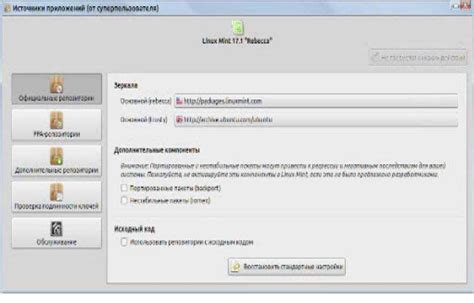
После того, как вы создали форк репозитория на GitHub, вам может потребоваться связать ваш локальный репозиторий с оригинальным репозиторием. Это позволит вам получать обновления от оригинального репозитория и вносить свои изменения без конфликтов.
Вот как настроить связь с оригинальным репозиторием:
- Откройте Git Bash или командную строку и перейдите в каталог вашего локального репозитория.
- Введите команду
git remote add upstream [url], где[url]- это URL-адрес оригинального репозитория. - Проверьте правильность настройки, выполнив команду
git remote -v. Вы должны увидеть имена "origin" и "upstream" с URL-адресами репозиториев.
Теперь ваш локальный репозиторий связан с оригинальным репозиторием! Вы можете получать обновления, выполнив команду git pull upstream [branch], где [branch] - это название ветки оригинального репозитория, например "master".
Чтобы отправить свои изменения в оригинальный репозиторий, вы можете создать новую ветку, добавить и зафиксировать свои изменения, а затем выполнить запрос на слияние (pull request) в веб-интерфейсе GitHub.
Важно помнить, что настройка связи с оригинальным репозиторием позволяет только получать обновления и вносить изменения. Вы не сможете прямо загружать изменения в оригинальный репозиторий без разрешения владельца.
Отправка изменений на GitHub

После выполнения всех необходимых изменений в локальном репозитории, наступает время отправить эти изменения на GitHub.
1. Откройте командную строку или терминал и перейдите в директорию вашего локального репозитория.
2. Проверьте текущий статус репозитория с помощью команды git status. Она покажет вам список измененных файлов.
3. Добавьте измененные файлы в индекс с помощью команды git add [имя_файла]. Если вы хотите добавить все измененные файлы, используйте команду git add .
4. Делайте коммит изменений, описывая их с помощью команды git commit -m "[описание_изменений]".
5. Отправьте изменения в ваш удаленный репозиторий на GitHub с помощью команды git push origin [имя_ветки]. Убедитесь, что вы выбрали правильную ветку для пуша.
6. После завершения пуша, ваши изменения появятся в вашем GitHub форке и станут доступными другим пользователям.
Теперь вы знаете, как отправить изменения с локального репозитория на GitHub!